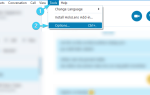Microsoft Teams to popularne centrum pracy zespołowej w Office 365. Skrzynka pocztowa Microsoft Teams pozwala użytkownikom odbierać i wysyłać wiadomości e-mail bezpośrednio z interfejsu MT. Jednak niektórzy użytkownicy zgłosili, że nie mogą wyświetlić swojej skrzynki pocztowej na karcie Kalendarz, ponieważ pokazuje błąd „Błąd Microsoft Teams Skrzynka pocztowa nie istnieje”. Istnieje wiele wystąpień tego błędu, które występują u innych użytkowników w społeczności Microsoft Tech.
Cześć, mam problem z moją konfiguracją hybrydową CU12 Echange 2016. Mam wiele zaakceptowanych domen.
moja domena na prem AD to „corp.contoso.com”
Wymień zaakceptowane domeny: „contoso.com”, „fabrikam.com”
Przykład nazw użytkowników AD: [email protected]
na prem Adres e-mail: [email protected]
Skonfigurowałem usługę Office 365 Hybrid (synchronizuj użytkowników, konfiguruj usługę hybrydową Exchange, konfiguruj domeny stowarzyszone (contoso.com, fabrikam.com), wszystkie ustawienia są prawidłowe. Ale kiedy loguję swoje zespoły (przy użyciu mojego… com ”poświadczenia) na karcie kalendarza mam skrzynkę pocztową z błędem, nie istnieje
Postępuj zgodnie ze wskazówkami dotyczącymi rozwiązywania problemów w tym artykule, aby rozwiązać problem „Skrzynka pocztowa z błędem Microsoft Teams nie istnieje”.
Jak naprawić błąd Microsoft Teams Skrzynka pocztowa nie istnieje
1. Sprawdź konfigurację OAuth
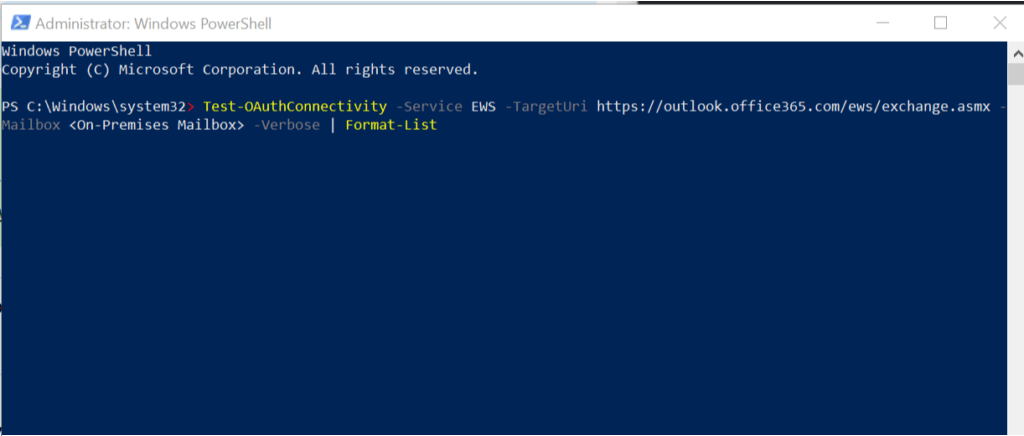
- Pierwszą rzeczą, którą powinieneś zrobić, to sprawdzić ustawienia OAuth. Możesz to przetestować za pomocą polecenia cmdlet Test-OAuthConnectivity. Możesz dowiedzieć się więcej o korzystaniu z polecenia Test-OAuthConnectivity Cmdlet na oficjalnym forum.
- Jednak w celu uzyskania szybkiego przewodnika można użyć następującego polecenia programu PowerShell w celu weryfikacji uwierzytelnienia.
- Kliknij prawym przyciskiem myszy Początek i wybierz PowerShell (administrator).
- W oknie poleceń PowerShell wpisz następujące polecenie i naciśnij klawisz Enter, aby wykonać.
Test-OAuthConnectivity -Serwis EWS -TargetUri https://outlook.office365.com/ews/exchange.asmx -Mailbox-Pełne | Lista formatów - Upewnij się, że zmieniłeś wymagane dane uwierzytelniające użytkownika z powyższego polecenia.
Zespoły Microsoft mogą w przyszłości trafić do systemu Linux
2. Ręcznie zwróć zlecenie i skontaktuj się z pomocą techniczną
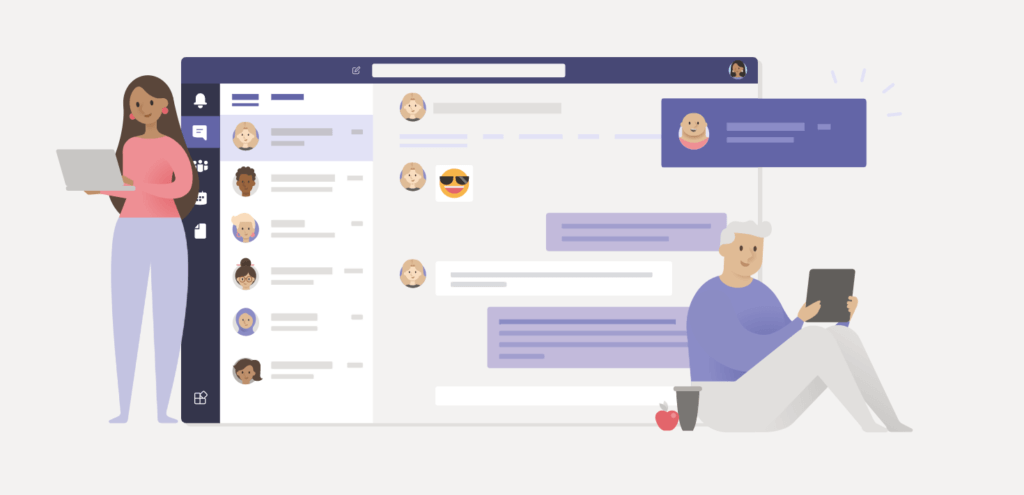
- Jeśli problem będzie się powtarzał, możesz spróbować ręcznie zwrócić zadanie jako obejście problemu.
- Chociaż nie jest to idealne rozwiązanie ani nawet rozwiązanie, jeśli problem leży po stronie zespołu Microsoft, być może trzeba to zrobić ręcznie.
- Kilku użytkowników zgłosiło, że skrzynka pocztowa z błędem Microsoft Teams nie istnieje. Błąd został rozwiązany automatycznie po kilku dniach.
- W międzyczasie skontaktuj się z pomocą techniczną, aby poinformować programistów Microsoft Teams o problemie.
3. Ponownie zainstaluj Microsoft Teams
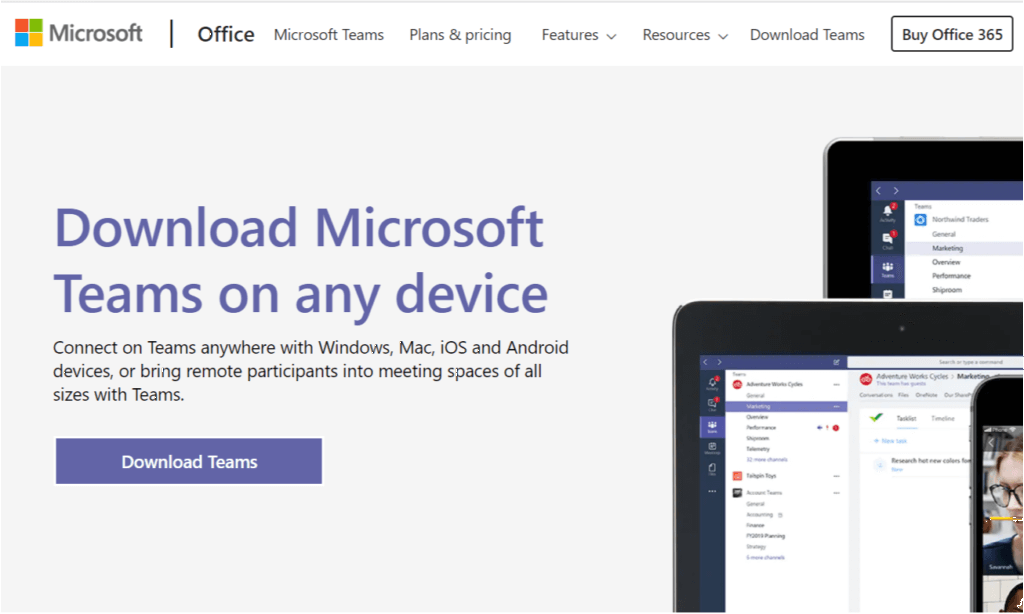
- Jeśli problem będzie się powtarzał, możesz odinstalować i ponownie zainstalować Microsoft Team.
- naciśnij Klawisz Windows + R. aby otworzyć Uruchom.
- Rodzaj kontrola i kliknij dobrze aby otworzyć Panel sterowania.
- Iść do Programy> Programy i funkcje.
- Wybierz Zespoły Microsoft i kliknij Odinstaluj
- Następnie wybierz Teams Machine Wide Installer i kliknij Odinstaluj
- Uruchom ponownie komputer po zakończeniu procesu odinstalowywania.
- Pobierz i zainstaluj ponownie Microsoft Teams ze strony internetowej i sprawdź, czy są jakieś ulepszenia.

![Skrzynka pocztowa błędów zespołów Microsoft nie istnieje [FIX EXPERT]](https://pogotowie-komputerowe.org.pl/wp-content/cache/thumb/10/878227027221210_320x200.png)
![Windows 10 automatycznie loguje się do ostatniego użytkownika [FIX]](https://pogotowie-komputerowe.org.pl/wp-content/cache/thumb/27/ac58c4a1bacb827_150x95.jpg)
![Przywracanie ustawień fabrycznych systemu Windows 10 utknął [ULTIMATE GUIDE]](https://pogotowie-komputerowe.org.pl/wp-content/cache/thumb/d5/24ff7b1f52970d5_150x95.jpg)